Remarque :
Pour utiliser ce processus, vous avez besoin des types de compte et de licence suivants :
- Licence Microsoft : vous devez posséder une licence Microsoft 365 avec le rôle Contribution ou un rôle supérieur pour utiliser ce processus.
- Type de compte ArcGIS : les utilisateurs Standard peuvent exécuter les fonctions de base de ce processus ; il n’est pas nécessaire de se connecter.
Vous pouvez utiliser des types de données, formats et catégories ArcGIS for Microsoft 365 pour améliorer les résultats d’appariement des données de localisation.
Pour en savoir plus sur le géocodage, reportez-vous à la rubrique Données et géocodage.
Les sections suivantes contiennent des informations sur la configuration des données pour ArcGIS for Microsoft 365 .
Classer les champs de localisation
Pour vous assurer que ArcGIS for Power BI géocode avec exactitude les données, vous devez spécifier la catégorie de données pour chaque champ de localisation.
Pour classer les champs de localisation, procédez comme suit :
- À l’aide de l’éditeur de rapports Power BI Desktop, choisissez la colonne ou le champ à modifier.
- Sur le ruban, cliquez sur l'onglet Modélisation.
- Sur l’onglet Column tools (Outils de colonne), choisissez la catégorie appropriée dans le menu déroulant Data category (Catégorie de données).
Par exemple, choisissez State or Province (État ou province) pour classer un État aux États-Unis. Dans le cas d’un pays du monde, sélectionnez Country (Pays). Pour les codes postaux, sélectionnez Postal Code (Code postal). Si vous avez créé une colonne de localisations associées, choisissez la catégorie Adress (Adresse).
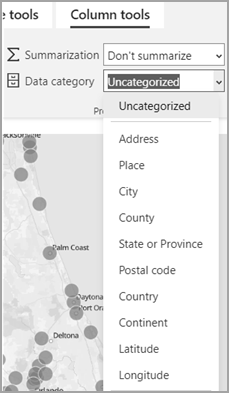
- Pour les colonnes qui contiennent des données de localisation, définissez l’option Summarization (Récapitulation) sur Don't summarize (Ne pas récapituler).
Utiliser des valeurs de texte
Le cas échéant, formatez les colonnes du jeu de données qui sont utilisées pour la localisation (codes postaux, par exemple) en tant que valeurs textuelles et non en tant que valeurs numériques. Si les données contiennent un nombre qui commence par zéro, comme cela arrive souvent avec les codes ZIP, certains paquetages logiciels interprètent ces nombres en tant que valeurs numériques et excluent le zéro de début, ce qui modifie la valeur d'origine. L’application du format texte pour ces colonnes permet de garantir la précision des données.
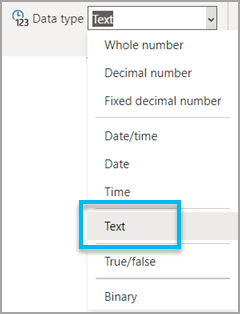
Utiliser des formats temporels
ArcGIS for Microsoft 365 prend en charge les formats de date et d’heure répertoriés dans cette section. Si vous utilisez un format qui ne figure pas dans cette liste, ArcGIS for Microsoft 365 tente de l’apparier à un format équivalent. Par exemple, 30‑Déc‑1997 s’affichera sous la forme 30 Déc 1997. Si aucun format n’est équivalent, ArcGIS for Microsoft 365 utilise la valeur par défaut MM/JJ/AAAA HH:MM: AM/PM (12/30/1997 6:00 PM).
ArcGIS for Microsoft 365 prend en charge les formats de date et d’heure suivants :
| Format date-heure | Exemple |
|---|---|
JJ/MM/AAAA | 30/12/1997 |
JJ, Mois, AAAA | Décembre 30, 1997 |
Jour Mois (court) AAAA | Mardi, 30 Décembre 1997 |
| MM/JJ/AAAA HH:MM AM/PM | 30/12/1997 6:00 PM |
MM/JJ/AAAA HH:MM (24hr) | 30/12/1997 18:00 |
MM/JJ/AAAA HH:MM:SS AM/PM | 12/30/1997 5:50:50 PM |
MM/JJ/AAAA HH:MM:SS (24hr) | 12/30/1997 17:59:59 |
Mois AAAA | Décembre 1997 |
AAAA | 1997 |
HH:MM:SS AM/PM | 5:59:59 |
HH:MM:SS (24hr) | 17:59:59 |
HH:MM AM/PM | 5:59 PM |
HH:MM (24 hr) | 17:59 |
Pour optimiser les résultats, utilisez les outils de modélisation de Power BI pour définir les formats de date et d’heure avant d’ajouter des données à une carte.
Nombre d’emplacements pris en charge
Lorsque vous créez une carte, vous pouvez avoir envie d’y ajouter une grande quantité de données. Gardez à l’esprit que tracer un trop grand nombre de localisations individuelles peut entraîner une certaine confusion chez l’observateur et la carte générée risque de ne pas offrir une image claire des données. En plus de créer une carte à l’interprétation probablement difficile, le géocodage d’un grand nombre de lignes de données risque d’impacter négativement les performances.
Compte tenu des limites matérielles et de votre navigateur, les performances peuvent varier lors du rendu de polygones, tels que des codes postaux, des comtés ou des groupes d’îlots. Pour réduire les problèmes, ArcGIS for Power BI limite le nombre maximum d’emplacements pris en charge.
Le tableau suivant compare les valeurs maximales des données de localisation disponibles par rôle d’utilisateur et type de compte ArcGIS :
| Emplacement | Utilisateur Standard | Titulaire du compte ArcGIS |
|---|---|---|
Informations relatives à l’adresse dans le champ Location (Localisation) |
|
|
Les valeurs Latitude et Longitude dans les champs secondaires correspondants |
|
|
Limites administratives standard dans le champ Location (Localisation) |
|
|
EsriJSON dans le champ Location (Localisation) |
|
|
Une visualisation ArcGIS for Power BI peut contenir jusqu’à 1 024 colonnes de données.
Pour plus d’informations sur les champs d’adresse et de localisation, reportez-vous à la rubrique Préparation des données.
Vous avez un commentaire à formuler concernant cette rubrique ?